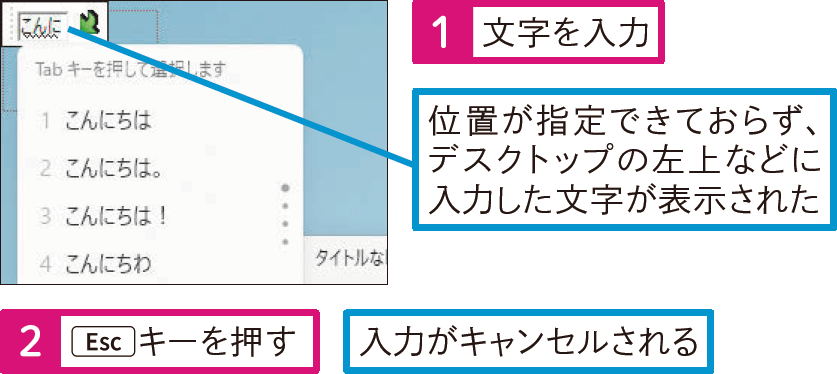Windows 11 Q&A
入力した文字が目的の位置に表示されないときは
入力したい位置をクリックします
キーを押して、文字を入力したら、目的の位置とは別のウィンドウに入力されたり、デスクトップの左上に表示されることがあります。
目的の位置に文字を入力できないときは、文字を入力するウィンドウが正しく選択されていません。
入力したいウィンドウと位置をクリックして、選択しましょう。
たとえば、メモ帳に文字を入力したいときは、メモ帳のウィンドウをクリックして、カーソルを表示させます。
その状態でキーを押せば、正しく文字が入力されます。
関連記事
この連載記事は、インプレスの書籍『できるWindows 11パーフェクトブック困った!&便利ワザ大全 2023年 改訂2版』の内容に基づいています。紹介している情報は、書籍発行時点(2023年3月)のものです。